7 problemas comunes de inicio de sesión de WordPress (y sus soluciones)
 Problemas de inicio de sesión de WordPress (y soluciones). Aunque WordPress es una plataforma muy poderosa, a veces los errores ocurren. Una posible fuente de frustración para los usuarios de WordPress es la imposibilidad de iniciar sesión en el panel de administración de WordPress. Hay muchas razones por las que es posible que tenga problemas para iniciar sesión en WordPress, algunos de los cuales son más comunes que otros.
Problemas de inicio de sesión de WordPress (y soluciones). Aunque WordPress es una plataforma muy poderosa, a veces los errores ocurren. Una posible fuente de frustración para los usuarios de WordPress es la imposibilidad de iniciar sesión en el panel de administración de WordPress. Hay muchas razones por las que es posible que tenga problemas para iniciar sesión en WordPress, algunos de los cuales son más comunes que otros.
Este artículo destacará algunos de los problemas de inicio de sesión más comunes, explicará sus causas y sugerirá las soluciones adecuadas.
¡Empecemos!
El contenido del artículo:
- 1. Contraseña perdida u olvidada
- 2. Caché y cookies
- 3. Problemas con los complementos
- 4. Entretenimiento temático
- 5. Archivo de inicio de sesión dañado
- 6. WordPress redirigido o URL del sitio web
- 7. Archivos .htaccess dañados
7 problemas comunes de inicio de sesión de WordPress
Los problemas de inicio de sesión de WordPress pueden tomar muchas formas. Sin embargo, tienen una cosa en común: suelen ser relativamente fáciles de reparar. En esta sección, discutiremos cada posible problema de inicio de sesión de WordPress, desde el más simple hasta el más complejo.
1. Contraseña perdida u olvidada
Por supuesto, esta es una pregunta obvia, pero sigue siendo común. Si cambia su contraseña regularmente para mantener su sitio seguro, es fácil olvidar su contraseña actual. Si bien WordPress tiene una función integrada para ayudarlo a restablecer su contraseña, existen muchos factores que pueden interrumpir el proceso. Entonces, en realidad hay muchas soluciones potenciales diferentes por las que podría tener que pasar.
Cómo recuperar una contraseña perdida u olvidada
Si pierde u olvida su contraseña, primero puede probar la función de recuperación integrada. Haga clic en ¿Olvidó su contraseña? En la pantalla de inicio de sesión, se le pedirá que ingrese su dirección de correo electrónico. WordPress le enviará por correo electrónico un enlace que puede usar para crear una nueva contraseña:
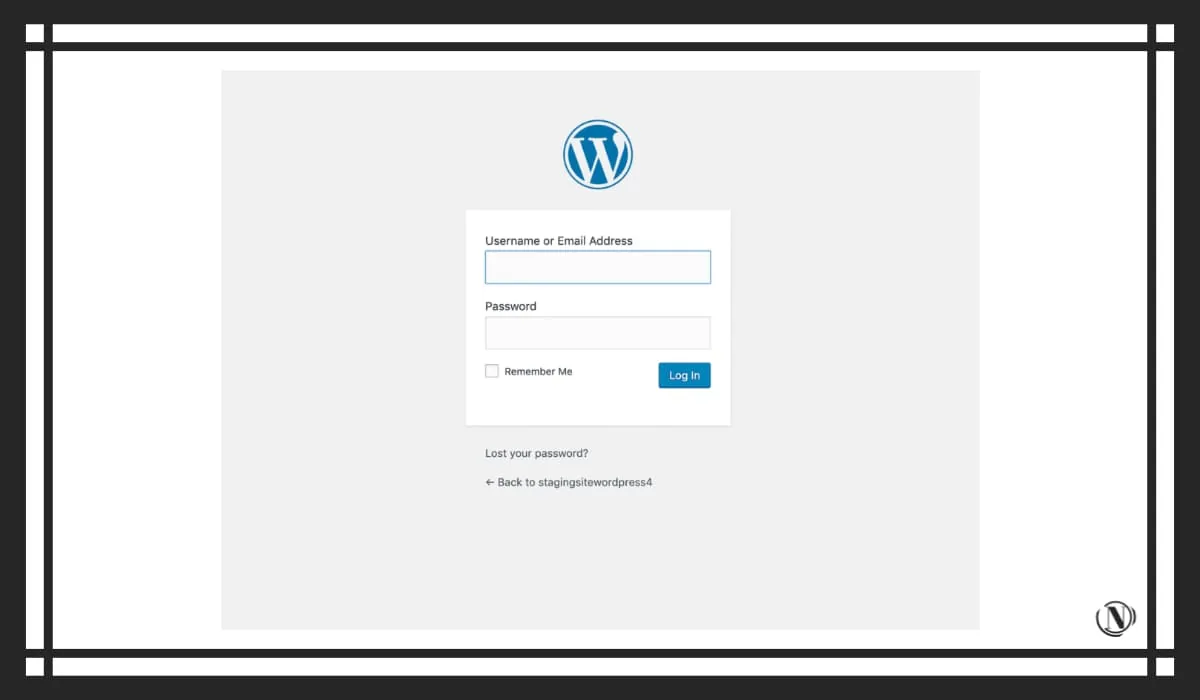 Si por alguna razón no puede usar este método, puede probar los otros dos trucos.
Si por alguna razón no puede usar este método, puede probar los otros dos trucos.
Primero, si está iniciando sesión en WordPress usando varios navegadores o dispositivos, verifique si algún navegador o dispositivo ha iniciado sesión. Luego ve al panel de administración y cambia tu contraseña.
Si eso no funciona, su siguiente mejor opción es actualizar la contraseña directamente en la base de datos de WordPress. La mayoría de los servidores web le darán acceso a software de gestión de bases de datos como phpMyAdmin. Puede usar el software para editar directamente los valores en la base de datos, incluida su contraseña.
Sin embargo, antes de editar la base de datos de WordPress, cree una copia de seguridad completa de su sitio. Luego sigue estos pasos:
- Inicie phpMyAdmin, busque la base de datos de su sitio y abra la tabla wp_users.
- En la lista de usuarios, busque la columna user_login y seleccione "Cambiar' al lado de esta línea.
- Ubique el campo user_pass e ingrese una nueva contraseña de texto en el campo Valor, reemplazando los caracteres existentes.
- Seleccione MD5 en el menú desplegable.
- Desplácese hacia abajo en la página y haga clic en Ir.
En este punto, debería poder iniciar sesión con la nueva contraseña que acaba de asignar a su nombre de usuario de WordPress a través de phpMyAdmin:

Sin embargo, si todavía está bloqueado y no puede recuperar su contraseña, hay varias otras opciones que puede probar.
2. Caché y cookies
Las cookies son pequeños archivos ubicados en el directorio del navegador que almacenan información sobre la interacción del usuario con un sitio web en particular. WordPress requiere que se utilicen cookies durante el proceso de inicio de sesión. No puede iniciar sesión en WordPress si las cookies no están habilitadas.
La caché del navegador es un archivo temporal que se almacena en un navegador web cuando se accede a una página web. Si su caché no se actualiza correctamente, es posible que esté viendo una versión anterior de algunos archivos compatibles con WordPress.
Cómo borrar la memoria caché y las cookies del navegador
Afortunadamente, los problemas de inicio de sesión de WordPress relacionados con el caché y las cookies suelen ser fáciles de solucionar. Primero asegúrese de que las cookies estén habilitadas y luego borre su caché y cookies.
3. Problemas con los complementos
Los complementos pueden interferir con el proceso de inicio de sesión. Es posible que el complemento no se actualice correctamente o que haya un conflicto entre dos o más complementos.
Cómo arreglar complementos que interfieren con el inicio de sesión de WordPress
Lo primero que debe hacer es confirmar que el problema se debe a un complemento. Puede hacerlo desactivando todos los complementos o cambiando temporalmente el nombre de la carpeta de complementos.
Si tiene acceso al panel de administración, simplemente vaya al menú de complementos y desactive todos los complementos. Asegúrese de hacer una copia de seguridad de su sitio primero. Seleccione todos los complementos, vaya a Acciones masivas y seleccione Desactivar.
Si no tiene acceso al panel de administración, puede cambiar el nombre de la carpeta de complementos en WordPress al directorio raíz. Con un cliente de Protocolo de transferencia de archivos (FTP), busque la carpeta wp-content/plugins y cámbiele el nombre temporalmente:

Una vez que se cambia el nombre de la carpeta, WordPress no podrá reconocerla ni acceder a ella. Esto significa que deshabilita automáticamente todos los complementos en su sitio. Si bien esto puede causar algunos estragos, esta es la forma más rápida de asegurarse de que un complemento esté detrás de sus problemas de inicio de sesión.
Después de deshabilitar todos los complementos, intente iniciar sesión. Si ahora puede iniciar sesión, ha confirmado que el problema está en el complemento. Si es así, debe solucionar el problema para encontrar el complemento que está causando el problema.
4. Entretenimiento temático
Los problemas de temas pueden causar problemas de inicio de sesión de WordPress, especialmente si su tema incluye una página de inicio de sesión personalizada. Este problema ocurre con mayor frecuencia cuando instala una actualización de tema problemática o una actualización central de WordPress que hace que el tema sea incompatible.
Cómo arreglar la interferencia del tema con el inicio de sesión de WordPress
Determinar si su tema está causando problemas de inicio de sesión funciona de la misma manera que usar un complemento. Puede cambiar el nombre de la carpeta del tema activo a través de FTP y WordPress volverá a su plantilla predeterminada.
Para hacer esto, cambie temporalmente el nombre del directorio del tema activo para que WordPress no lo reconozca. Para acceder a wp-content/theme Abra la carpeta con un cliente FTP, busque la carpeta del tema activo y asígnele un nuevo nombre:

Ahora intente iniciar sesión para ver si el problema está relacionado con el tema. Si su tema activo está causando el problema de inicio de sesión, es posible que deba cambiar temporalmente las plantillas o deshabilitar la página de inicio de sesión personalizada (si está usando una).
5. Archivo de inicio de sesión dañado
De forma predeterminada, su página de inicio de sesión de WordPress se encuentra en el archivo wp-login.php, que también es el nombre del archivo correspondiente. Si WordPress no puede encontrar el archivo, no podrá iniciar sesión en su sitio y puede experimentar un error 404.
Cómo recuperar el archivo de inicio de sesión de WordPress
Para determinar si este es el problema (y solucionarlo también), debe reemplazar wp-login.php con un archivo nuevo. Leyendo:
1. Haga una copia de seguridad de WordPress antes de eliminar el archivo de inicio de sesión.
2. Localice el archivo wp-login.php en su directorio raíz de WordPress.
3. Luego descargue la última versión de WordPress y busque el archivo wp-login.php en la nueva descarga.
4. Copie este archivo en lugar del archivo eliminado.
5. Abra un nuevo archivo de inicio de sesión y busque "user_login override".
6. Debajo del comentario de PHP que comienza con esta frase, busque y reemplace el código como se muestra en el fragmento de código a continuación.
// Eliminar esta línea $user_login = $user_data["user_login"]; // Reemplácelo con esta línea $user_login = $user_data->user_login;
Si un archivo wp-login.php dañado fue la causa de sus problemas de inicio de sesión, ¡debería solucionarse de inmediato!
6. WordPress redirigido o URL del sitio web
La URL de la dirección de WordPress indica dónde está instalado WordPress, mientras que la URL de la dirección del sitio indica dónde debe resolverse su sitio web. Si alguno de estos está mal, puede causar problemas de inicio de sesión de WordPress y otros errores que impidan el acceso a la sección de administración.
Esto puede suceder si recientemente migró su sitio o cambió la ubicación de sus archivos principales de WordPress. También puede deberse a pulsaciones de teclas incorrectas al usar la base de datos de WordPress (¡nos pasa a los mejores!).
Cómo arreglar su error de URL de WordPress
Hay muchas soluciones potenciales cuando se trata de corregir direcciones de WordPress y URL de sitios web. Sin embargo, existe un truco sencillo (aunque temporal) que te permitirá comprobar que realmente tienes problemas con la URL.
Después de hacer una copia de seguridad de su sitio web, abra el archivo wp-config.php en su directorio raíz y agregue el siguiente código:
define('WP_HOME','http://ejemplo.com'); define('WP_SITEURL','http://ejemplo.com');
Asegúrese de usar la URL de la dirección de WordPress y la URL de WP_HOME del sitio WP_SITEURL. Por defecto, ambas direcciones serán las mismas. Sin embargo, si ha especificado su propio directorio para WordPress, la URL de WordPress contendrá el directorio donde instaló WordPress.
Luego guarde el archivo wp-config.php actualizado y cárguelo en su servidor. Debería sobrescribir el archivo wp-config.php existente en el directorio raíz de WordPress. Intente iniciar sesión si puede, entonces sabrá qué está causando el problema.
Sin embargo, recuerda que esta es una solución temporal. Si usa este método, codificará los valores en su sitio web y evitará que los cambie a través de la página de configuración de WordPress.
En cambio, el Código de WordPress recomienda que actualice la URL de su sitio de una de las siguientes maneras:
- Edite el archivo functions.php.
- Cambie la URL a través de la base de datos.
- Utilice la función "Retarget" de WordPress.
Las instrucciones para usar los tres métodos se pueden encontrar en el Código. Sin embargo, antes de comenzar, regrese a su archivo wp-config.php y restáurelo a su estado anterior eliminando las dos líneas que agregó al archivo.
7. Archivos .htaccess dañados
Los archivos .htaccess contienen instrucciones de instalación y configuración del servidor para directorios múltiples o individuales. WordPress viene con un archivo .htaccess que puede modificar para implementar redireccionamientos, listas blancas de IP y más. Sin embargo, un problema con cambiar el archivo .htaccess es que puede corromperse y causar problemas de inicio de sesión de WordPress.
Cómo reparar un archivo .htaccess dañado
La forma más fácil de reparar un archivo .htaccess dañado es reemplazar la versión en el servidor con una copia limpia. Este es el código predeterminado para WordPress. Un archivo .htaccess generalmente incluye:
# BEGIN WordPress RewriteEngine On RewriteRule .* - [E=HTTP_AUTHORIZATION:%{HTTP:Authorization}] RewriteBase / RewriteRule ^index.php$ - [L] RewriteCond %{REQUEST_FILENAME} !-f RewriteCond %{REQUEST_FILENAME} !-d RewriteRule . /index.php [L] # FIN WordPress
Todo lo que tiene que hacer es visitar el directorio raíz de WordPress y encontrar el archivo .htaccess dentro. Descárguelo a su computadora por si acaso y luego edite el archivo en su servidor. Reemplace su código con el fragmento que vio arriba y guarde los cambios.
Asegúrese de entender si está en archivos .htaccess. Algunos servidores web también implementan modificaciones listas para usar para mejorar el rendimiento.
Una vez que tenga un archivo .htaccess "limpio", intente iniciar sesión en su sitio nuevamente y el problema debería resolverse.
Finalmente
Los problemas con su inicio de sesión de WordPress pueden generar mucha frustración e innumerables horas de resolución de problemas. Como puede ver, existen muchas causas potenciales para los problemas de inicio de sesión, por lo que es difícil saber por dónde empezar.
Si tiene problemas para iniciar sesión en WordPress, echemos un vistazo rápido a sus soluciones:
- Cambia tu contraseña.
- Limpia la memoria caché y las cookies de tu navegador.
- Deshabilite su complemento.
- Vuelva al tema predeterminado.
- Reemplace el archivo de entrada.
- Determine WordPress y la URL del sitio.
- Repara archivos .htaccess corruptos.
¿Cuántos de estos problemas ha encontrado mientras trabajaba en su sitio de WordPress?
Leyendo este artículo:
- Errores comunes de WordPress y soluciones
- El complemento SEO de WordPress elimina Rel Canonical de las páginas no indexadas
Gracias por leer: AYUDANTE DE SEO | NICOLA.TOP









